Спеціально купив роутер Xiaomi mini WiFi, щоб підготувати кілька докладних інструкцій щодо налаштування цього цікавого маршрутизатора. До речі, судячи з відгуків та коментарів в інтернет-магазинах, роутер від Xiaomi дуже популярний. І це навіть не дивно, за невелику суму ми отримуємо гарний, потужний та якісний маршрутизатор. До того ж, роутер дводіапазонний, звичайно ж з підтримкою стандарту 802.11ac, та ще й USB портом. Так, це китайський роутер, але Xiaomi – це хороша компанія, і дуже популярна.
Сам роутер від Xiaomi дуже гарний, стильний та незвичайний. Огляд цього маршрутизатора зроблю у окремій статті. А в цій статті я хочу докладно розписати процес першого налаштування роутера Xiaomi mini WiFi. Покажу як підключити роутер, налаштувати Wi-Fi мережу та інтернет. Найближчим часом підготую інструкції з налаштування загального доступу до файлів на USB-накопичувачі, прошивці роутера і т.д.
Панель керування китайською мовою. Що робити, як змінити мову?
Що стосується налаштування Xiaomi mini WiFi, то це швидше за все єдиний момент, який може вас розчарувати в цьому маршрутизаторі. Справа в тому, що налаштування роутера китайською мовою. Немає можливості вибрати російську мову, або навіть англійську. Якщо ви хочете, щоб панель управління була російською мовою, то доведеться прошивати роутер сторонньою прошивкою (PandoraBox, Padavan). Сам процес прошивки складний. Можливо, напишу про це окремою статтею.
Англійську можна додати. Потрібно в налаштуваннях Wi-Fi потрібно змінити регіон на Європу та оновити прошивку. Про це також напишу в окремій статті. Ну а я раджу не морочитися, і просто налаштувати роутер Xiaomi mini за моєю інструкцією. Хіба щось зміниться, якщо налаштування будуть англійською? Це ж маршрутизатор, ви його налаштуєте і забудете про цю панель управління. І все рівно якою вона мовою. Головне, щоб інтернет працював добре і стабільно.
Ще один момент, маршрутизатор можна налаштувати зі смартфона, або планшета, через програму Mi Router. Додаток англійською мовою, там все зрозуміло. Цей варіант ми також розглянемо наприкінці цієї статті.
Ця інструкція повинна підійти не тільки для Xiaomi mini, але і для WiFi MiRouter 3, і Mi WiFi Nano.
Спочатку підключіть до роутера живлення, і до порту "Internet" підключіть кабель від провайдера, або модему.

Далі нам потрібно зайти в налаштування роутера Xiaomi. Спочатку ми розглянемо перше налаштування з комп'ютера (ноутбука). Підключити комп'ютер до роутера можна як за кабелем (щоправда, кабелю в комплекті немає), так і по Wi-Fi. Відразу після включення з'явиться бездротова мережа з назвою "Xiaomi_якісь цифри". Вона не захищена паролем. Підключаємось до неї.
Якщо у вас відразу через роутер запрацював інтернет, тобто сенс налаштовувати через браузер Chrome, або Яндекс. Браузер. Вони вміють на льоту перекладати сторінки. І панель управління буде зрозумілішою. Переклад там не ідеальний, але все ж таки краще ніж китайські ієрогліфи.
1 Відкриваємо будь-який браузер і переходимо за адресою miwifi.com (він вказаний знизу роутера). Або 192.168.31.1 . Ви можете переглянути докладну статтю, в якій я показував . На першій сторінці просто натискаємо на велику китайську кнопку 🙂 Це щось на кшталт ліцензійної угоди.

2 Далі потрібно вказати ім'я Wi-Fi мережі та пароль до неї. Пароль має бути щонайменше 8 символів. Так як роутер дводіапазонний, пароль буде однаковим для мереж на двох частотах. Його можна буде потім змінити на панелі управління. Продовжуємо налаштування.

3 У наступному вікні нам потрібно встановити пароль, який захищатиме налаштування роутера. Цей пароль потрібно буде вказувати під час входу в налаштування маршрутизатора. Пропишіть пароль і натисніть кнопку, щоб продовжити. Якщо ви хочете, щоб пароль від роутера був такий самий як пароль від Wi-Fi, то можна просто поставити галочку. Але я не раджу так робити.

4 Побачимо повідомлення про те, що роутер створить дві Wi-Fi мережі на різних частотах, там будуть вказані їхні назви. Роутер буде перезавантажено.

Після перезавантаження з'явиться мережа Wi-Fi з ім'ям, яке ми задали в процесі налаштування. Підключіться до цієї мережі, використовуючи встановлений пароль.
5 У вікні налаштування, якщо ви його ще не закрили, можете натиснути кнопку, і побачите повідомлення з пропозицією встановити фірмовий додаток на свій смартфон, для керування маршрутизатором Xiaomi. Ви можете встановити цю програму в App Store, або Google Playякщо вам воно необхідне. Називається воно Mi Router. Нижче я покажу як налаштовувати роутер з телефону через цю програму.
Важливий момент!Якщо інтернет через роутер вже працює на ваших пристроях, то на цьому налаштування маршрутизатора Xiaomi завершено. Якщо хочете, ви можете зайти в його налаштування, покажу нижче, як це зробити.
Якщо ж інтернет через роутер не працюєто його потрібно налаштувати.
1 Знову в браузері перейдіть на адресу miwifi.com. Відобразиться запит пароля. Вкажіть пароль, який ви встановили під час першого налаштування. Це не пароль від Wi-Fi, а саме від роутера.

2 Для налаштування інтернету (підключення до провайдера)перейдіть до настройок на окрему сторінку, як показано нижче. У списку виберіть тип підключення. Швидше за все, вам потрібно вибрати PPPoE. Просто якби у вас був тип підключення DHCP (Динамічний IP), то інтернет через роутер запрацював би без налаштування. Тип підключення можна уточнити у свого провайдера.

3 Після вибору PPPoE вам потрібно буде задати необхідні параметри для підключення. Ці параметри видає інтернет-провайдер. Також вони швидше за все вказані в документах, які вам видали при підключенні до інтернету.

4 Якщо провайдер використовує прив'язку за MAC-адресою, то змінити її можна на цій же сторінці, внизу. Просто пропишіть потрібний MAC. Або попросіть, щоб провайдер прописав MAC-адресу вашого роутера, яка вказана в цьому полі, або на корпусі самого пристрою.

Потрібно, щоб роутер підключився до інтернету, і почав роздавати його на ваші пристрої.
Якщо ви захочете змінити назву Wi-Fi мережі, пароль, канал, або, наприклад, вимкнути мережу на якійсь частоті 5 GHz, або 2.4 GHz, то зайдіть в налаштування, і перейдіть на сторінку як показано нижче.

Якщо прокрутити сторінку нижче, ви побачите налаштування 5G Wi-Fi, наскільки я зрозумів налаштування гостьової мережі та зміну регіону.

Як бачите, нічого складного. Навіть незважаючи на те, що налаштування китайською мовою.
Налаштувати маршрутизатор можна і з мобільного пристрою. Спочатку потрібно встановити на телефон фірмову програму Mi Router. Ставимо її з Google Play або App Store. Якщо не хочете ставити програму, то можна налаштувати і через браузер мобільного пристрою, як я показував вище.
Підключіть свій смартфон до роутера Xiaomi. Wi-Fi мережа матиме стандартну назву і не буде захищена паролем. Також, не забудьте підключити до роутера інтернет.
У мене на iPhone відразу після підключення з'явилося вікно з налаштуванням роутера. А на Android у програмі Mi Router потрібно вибрати пункт "Set up a new router". Вказуємо місце, де встановлено роутер, та натискаємо кнопку "Next".

Роутер перевірить підключення до інтернету, і якщо у вас провайдер використовує підключення DHCP, то ви побачите повідомлення, що інтернет підключений. Як у мене на скріншоті нижче. А якщо у вас технологія з'єднання PPPoE, потрібно буде задати деякі параметри (логін, пароль).
Останній крок, це встановлення пароля на Wi-Fi мережу, і зміна назви мережі. Вкажіть ці дані та натисніть кнопку "Finish".
Зверніть увагу, що встановлений на Wi-Fi мережу пароль буде також використовуватися для доступу до налаштувань роутера, при вході в панель управління за адресою miwifi.com.

Ось і все, налаштування маршрутизатора завершено. Якщо щось не вийшло, то зайдіть в налаштування через браузер і змініть необхідні параметри.
Навіть без прошивки роутера англійською, або російською мовою, її можна без проблем налаштувати, і все буде працювати. Так, у налаштуваннях, які китайською мовою розібратися дуже складно. Навіть англійською було б простіше. Англійська версія оригінальної прошивки є, в окремій статті я покажу, як її встановити.
Роутер мені дуже сподобався як зовні, так і стабільною роботою. Пишіть свої відгуки про цю модель, ділитесь порадами, і ставте запитання. Завжди радий допомогти порадою!
Продукція китайського виробникаСяомі (Xiaomi) продовжує стрімко завойовувати ринок електроніки не тільки смартфонами, а й різноманітними багатофункціональними гаджетами, до яких належить і Xiaomi Mi Router 3. Нинішні власники цього пристрою вже встигли переконатися в його якості та стабільній роботі, проте тим, хто тільки замислюється про придбання або поки що не встановив його вдома, доведеться розібратися з прошивкою.
На сьогоднішній день оригінальний продукт не має офіційних прошивок російською мовою. Стандартно при першому ж включенні бачимо тільки китайські ієрогліфи, і перспектива вивчати мову або розумітися на всьому інтуїтивно навряд чи комусь посміхається. Тому зараз актуальна прошивка Xiaomi Mi Wi-Fi англійська або російська.
Англійську прошивку встановити набагато простіше та й надійніше, тому користувачам рекомендується вибрати саме цей варіант. Якщо ж і це доставлятиме великий дискомфорт, на свій ризик можна використовувати російську версію від Asus. Однак важливо мати на увазі, що вона неофіційна для Сяомі, хоч працює добре.
Перед початком роботи потрібно завантажити та встановити програму VMware Workstation Player з віртуальною машиною VIRTUALBOX-PROMETHEUS. Після встановлення першої програми відкриваємо архів віртуальної машиниі розпаковуємо з неї образ. Якщо все успішно, на робочому столі буде VMware ярлик, з нього запускаємо програму. Шукаємо вікно з назвою Open a Virtual machine і вказуємо місце, де знаходиться віртуалка, відкриваємо її та запускаємо натисканням зеленої кнопки, погоджуючись із пропозицією на завантаження додаткових засобів.

Перед тим як прошити Xiaomi Mi Wi-Fi класу AC1200 безпосередньо не англійською, а російською мовою, потрібно почекати близько півгодини завершення встановлення додатків з віртуального образу. Подальші налаштування бездротового пристрою такі:

Як згадувалося раніше, налаштування Xiaomi Mi Wi-Fi Router 3 і російська прошивка сьогодні реальна лише зі скриптом Padavan від Asus. 
Остаточна перепрошивка по скрипту:
Після всіх послідовно виконаних дій потрібно знайти нову мережу Wi-Fi, вводимо пароль і бачимо замість китайської чи англійської бажаний результат. Якщо виконувати процес неуважно, ми перепрошуємо пристрій некоректно, а це призведе до збоїв або зовсім непрацездатності роутера. Тому обов'язково прошийте все у суворій послідовності.
Особливістю Wi-Fi роутерів Xiaomi, що ускладнює налаштування Інтернету та мережі Wi-Fi, є проблеми з перекладом інтерфейсу. Навіть у англомовній версії прошивки деякі написи залишаються китайською мовою. Для налаштування цих пунктів через браузер рекомендується використовувати онлайн-перекладач, наприклад Google Translate.
Налаштування всіх моделей Xiaomi здійснюється за допомогою однакового інтерфейсу. Як нього можуть використовуватися:
Усі етапи вказівки параметрів однакові, але залежно від наявності додаткових функційдля різних пристроїв доступні свої налаштування. Роутери Mi WiFi 3 і Mi WiFi Mini підтримують роботу в двох діапазонах бездротової мережі: 2,4 ГГц і 5 ГГц. Також вони мають USB-порт, що дозволяє підключати зовнішні пристрої (жорсткі диски, флеш-накопичувачі).
Модель Nano за своїм дизайном схожа на роутер Mini. Відмінності маршрутизаторів помітні на задній панелі. Замість роз'єму для блоку живлення Xiaomi використовується вхід Micro-USB. Це дозволяє підключати «Mi WiFi Nano» навіть через зарядний пристрій мобільного телефону. Крім того, відсутній USB-порт для підключення зовнішніх накопичувачів.

Зверніть увагу!У модельному ряді Xiaomi є професійні маршрутизатори з вбудованою пам'яттю до 6 ТБ. Вони відрізняються вищими технічними характеристиками та наявністю активного охолодження.
Вставте кабель провайдера в синій вхід задній стороніроутера. За наявності домашніх комп'ютерів або ноутбуків з роз'ємом Ethernet підключіть їх кабелем до сірів портів. На відміну від більшості маршрутизаторів інших брендів, у комплекті постачання бюджетних пристроїв Xiaomi немає кабелю мережі. Його потрібно придбати окремо або використовувати з'єднання Wi-Fi.
При покупці з доставкою з Китаю (наприклад, в магазині Aliexpress) слід враховувати, що вилка блоку живлення має тип «А». Для включення в російську розетку потрібен додатковий перехідник. Підключіть адаптер до маршрутизатора та увімкніть його в мережу. Кнопки живлення на роутерах Xiaomi немає, пристрої починають працювати одразу після підключення.

Незважаючи на наявність клієнтських програм для смартфонів та комп'ютерів з різними ОС, універсальним способом налаштування залишається адмін-панель. Доступ до неї можна отримати під час використання будь-якої програмної та апаратної платформи. Достатньо запустити браузер і ввести адресний рядокстандартний IP роутер Xiaomi: 192.168.31.1.
Під час першого підключення встановіть прапорець, який підтверджує згоду з умовами ліцензійної угоди, та натисніть кнопку над ним. Система запропонує ввести нову назву мережі Wi-Fi (SSID) та її пароль. Вкажіть цю інформацію та перейдіть на наступний етап. Потім введіть новий пароль для входу в налаштування роутера. Коли пристрій перезавантажиться, підключіться до створеної мережі та введіть пароль адміністратора.

На стартовому екрані розміщено основну інформацію про маршрутизатора та статистику його роботи. У нижній частині сторінки відображаються графіки використання мереж (провідниковий та бездротовий), завантаженості апаратних компонентів. Якщо роутер працює у двох діапазонах Wi-Fi, дані виводяться для кожного створеного підключення.

Важлива порада! Якщо під час підключення виникають труднощі, скористайтесь вбудованою утилітою діагностики з'єднання. Також може допомогти перезавантаження роутера.
Щоб вказати дані провайдера, натисніть третій пункт у верхньому меню: «Common settings». Перейдіть на вкладку «Internet settings» і виберіть, які установки потрібно змінити. У списку, що випадає, будуть доступні різні протоколи підключення. Якщо тип використовуваного з'єднання та дані облікового записувам невідомі, уточніть їх у підтримці інтернет-провайдера.

Налаштування бездротової мережі на роутерах Xiaomi вказуються на сусідній вкладці в тому ж меню: Wi-Fi settings. Двохдіапазонні маршрутизатори дозволяють встановити окремі SSID і параметри захисту мереж на частоті 2,4 і 5 ГГц. У графі "Encryption" виберіть протокол шифрування, у текстовому полі під нею вкажіть ключ доступу до Wi-Fi.
Встановити гостьову мережу можна у нижній частині сторінки. Для її запуску змініть значення першого пункту з Shut down на Open. Введіть SSID гостьового Wi-Fi, зі списку виберіть тип захисту. Якщо вказано доступ із шифруванням, також потрібно ввести пароль для мережі. Установки набудуть чинності після перезавантаження маршрутизатора.
Як відомо, компанія Xiaomi вміє дивувати своїми інноваційними рішеннями. Найбільш вдалий приклад – смартфони, що підкуповують дивовижними технічними характеристиками та відносною дешевизною. У той же час Сяомі не зупиняється на досягнутому, тому вона активно розширює список пристроїв і девайсів, що випускаються під цим брендом. Серед таких пристроїв не можна виділити роутери, які можуть зацікавити наших співвітчизників.
У першу чергу, роутери коштують дуже дешево, проте їх характеристики, згідно з найкращими традиціями компанії, є дуже привабливими. Один із таких роутерів Xiaomi Mi WiFi 3 або 3с, класу ac1200 можна придбати всього за кілька тисяч рублів, скориставшись акційною пропозицією від відомого інтернет ресурсу AliExpress. Перш ніж погоджуватися на покупку, звертаємо вашу увагу на те, що інструкції та посібники з використання пропонуються виключно рідною мовою, тобто китайською. Якщо це вас анітрохи не бентежить, слід обов'язково розглянути цей високотехнологічний продукт в деталях.
Перейдемо до ключових характеристик цього роутера.

 Варто зазначити, що перелічені характеристики практично ідентичні тим, які пропонує роутер Mi WiFi Mini. Однак, якщо судити за зовнішніми даними, то відмінності знайдуться. Корпус у Mi WiFi 3 став помітно більшим, а кількість зовнішніх антен збільшилася до чотирьох.
Варто зазначити, що перелічені характеристики практично ідентичні тим, які пропонує роутер Mi WiFi Mini. Однак, якщо судити за зовнішніми даними, то відмінності знайдуться. Корпус у Mi WiFi 3 став помітно більшим, а кількість зовнішніх антен збільшилася до чотирьох.
Приємним подивом для зацікавлених громадян стане цінова категорія, в якій опинився роутер Xiaomi Mi Wi-Fi Router 3. Всього 30 доларів, що не так вже й багато для такого збалансованого пристрою. Серед його явних переваг є робота одного з радіоблоків, який здатний працювати на частоті в 5 ГГц. З одного боку, швидкість до 867 Мб/с лише зрідка розкриватиметься у повному обсязі. Усьому виною ліміти для портів LAN і WAN, яким під силу видавати лише 100 Мб на секунду. З іншого боку, краще придбати роутер з такою можливістю, хай і ситуативною, ніж задовольнятися повною відсутністю. 
Звичайно, з потужностями портів в районі 1 Гб/c цінність даного роутера помітно збільшилася, але разом з цим не виключено, що вартість теж була б переглянута. Якщо виходити з поточних параметрів, то функціонал процесора, що використовується, забезпечує стабільну і практично без будь-яких ексцесів роботу. Додавши сюди оптимальну версію прошивки, загальна продуктивність лише виграє.
Під час проведення серії тестів було встановлено, що в режимах IPoE та PPPoE роутер здатний забезпечувати швидкість маршрутизатором 90 Мб в секунду. Це справедливо передачі швидкості в один бік. Говорячи про повнодуплексні режими, то можна отримувати ще більш вражаючі результати. У цьому вся не останню роль зіграв апаратний прискорювач, встановлений у чіпі.
 Але якщо перейти на використання L2TP та PPTP, то доведеться задовольнятися скромними швидкісними можливостями. Тішить те, що не вдалося досягти такого широкого поширення для цих режимів, тому вони були позбавлені навіть базової оптимізації. Таким чином, для повноцінної роботи достатньо використовувати IPoE та PPPoE.
Але якщо перейти на використання L2TP та PPTP, то доведеться задовольнятися скромними швидкісними можливостями. Тішить те, що не вдалося досягти такого широкого поширення для цих режимів, тому вони були позбавлені навіть базової оптимізації. Таким чином, для повноцінної роботи достатньо використовувати IPoE та PPPoE.
При підключенні через VPN можна однаково користуватися завантаженням даних з Інтернету та локальної мережі, що надається провайдером. При цьому швидкість не лише не знижується, а ще й у деяких моментах демонструє своє зростання. Враховуючи наявність USB-портів, можна без проблем підключити принтер.
 Тестуючи можливості радіоблоків, вдалося виявити кілька цікавих деталей. По-перше, на частоті 2,4 ГГц швидкість варіюється на позначці 60-65 Мб в секунду, що діє в умовах роботи одного потоку. Збільшивши кількість потоків до 8, швидкісні рамки розширяться до 70 Мб в секунду, інколи ж ця позначка може досягати і 90. По-друге, на частоті 5 ГГц вдасться отримати не більше 90 Мб/c при завантаженості одного потоку. Для одночасної роботи восьми потоків сумарна швидкість досягатиме 160 Мб/c. Все це говорить про те, що радіоблок із підвищеною частотою ріже швидкість завдяки наявності обмежень.
Тестуючи можливості радіоблоків, вдалося виявити кілька цікавих деталей. По-перше, на частоті 2,4 ГГц швидкість варіюється на позначці 60-65 Мб в секунду, що діє в умовах роботи одного потоку. Збільшивши кількість потоків до 8, швидкісні рамки розширяться до 70 Мб в секунду, інколи ж ця позначка може досягати і 90. По-друге, на частоті 5 ГГц вдасться отримати не більше 90 Мб/c при завантаженості одного потоку. Для одночасної роботи восьми потоків сумарна швидкість досягатиме 160 Мб/c. Все це говорить про те, що радіоблок із підвищеною частотою ріже швидкість завдяки наявності обмежень.
Повертаємося до однієї чудової деталі, пов'язаної з мовою. Зважаючи на можливість в онлайн режимі здійснити підключення роутера Xiaomi Mi та його налаштування, можна досить легко і швидко перекласти китайські написи за допомогою різноманітних сервісів, таких як Google Translate. Якщо ви не знаєте, як підключити роутер до Інтернету, доведеться постаратися, щоб ознайомитися з інтерфейсом роутера і виконати наступні дії в правильному порядку. Ще один плюс використання інтернет-з'єднання полягатиме в тому, що можна оновити прошивку до актуальної версії.
 Отже, налаштування Xiaomi Mi WiFi здійснюється в такий спосіб. Перш за все нам потрібен сайт miwifi.com, який буде виступати в якості онлайн інтерфейсу роутера. Після введення всіх необхідних даних, включаючи паролі для вай-фай і панелі адміністратора, роутер почне приступати до автоматичного налаштування. Після завершення цієї установки на екрані з'явиться напис про те, що роутер буде перезавантажено.
Отже, налаштування Xiaomi Mi WiFi здійснюється в такий спосіб. Перш за все нам потрібен сайт miwifi.com, який буде виступати в якості онлайн інтерфейсу роутера. Після введення всіх необхідних даних, включаючи паролі для вай-фай і панелі адміністратора, роутер почне приступати до автоматичного налаштування. Після завершення цієї установки на екрані з'явиться напис про те, що роутер буде перезавантажено.
Наступним кроком буде чергове підключення, використовуючи раніше встановлені паролі. Як тільки ви увійдете в панель керування, можна побачити кілька вкладок: статус маршрутизації, стан пам'яті, загальні налаштування і додаткові налаштування. Насамперед, необхідно зайти в третю вкладку, заповнивши всі поля. Ці дії допоможуть надалі автоматично підключати Xiaomi WiFi роутер до мережі.
 У міру знайомства з іншими вкладками, ви зможете додавати та редагувати білі та чорні списки, встановлювати діапазони для допустимих IP-адрес, оновлювати прошивку та зробити резервну копію, а також активувати або деактивувати VPN послуги. Окремо слід зупинитися на вкладці «Додаткові налаштування», де можна знайти QoS – смарт-швидкість.
У міру знайомства з іншими вкладками, ви зможете додавати та редагувати білі та чорні списки, встановлювати діапазони для допустимих IP-адрес, оновлювати прошивку та зробити резервну копію, а також активувати або деактивувати VPN послуги. Окремо слід зупинитися на вкладці «Додаткові налаштування», де можна знайти QoS – смарт-швидкість.
Вносити будь-які зміни сюди вкрай не рекомендується, якщо ви вперше бачите налаштування роутера. В іншому випадку, опції, що підключаються, призведуть до різкого зниження швидкісних рамок.
Незважаючи на те, що бажано користуватися стандартною версією прошивки, яка знаходиться у стабільній гілці, існує можливість перейти на іншу. Йдеться про спеціальну версію для розробників, завдяки якій вдасться скористатися консоллю для вбудованої ОС. Головні переваги – стабільність, висока працездатність, граничні швидкісні характеристики та широкий функціонал для подальших змін.
 На жаль, знайти готову версію подібної прошивки неможливо. Тому доведеться використовувати вихідні коди з відкритим кодом, щоб відтворити прототип прошивки і використовувати налаштований пристрій для своїх потреб. А хто казав, що налаштувати роутер буде легко? Виходить, що на це піде чимала кількість часу та сил. Проте кінцевий результат такої роботи, безумовно, принесе свої плоди!
На жаль, знайти готову версію подібної прошивки неможливо. Тому доведеться використовувати вихідні коди з відкритим кодом, щоб відтворити прототип прошивки і використовувати налаштований пристрій для своїх потреб. А хто казав, що налаштувати роутер буде легко? Виходить, що на це піде чимала кількість часу та сил. Проте кінцевий результат такої роботи, безумовно, принесе свої плоди!
У перспективі ви зможете задовольнитись наступним: отримати на вибір один із пропонованих інтерфейсів – російський та англійська мова, підтримку PPTP/L2TP, великі можливості для налаштування та роботи з багатьма USB-пристроями, а також редагувати скрипти користувача для створення ключових подій.
 Фахівець, який налаштовував роутер за допомогою нестандартної прошивки, зазначає, що самостійна зміна тих чи інших налаштувань може не лише не призвести до бажаних результатів, а ще й до ситуацій, за яких робота роутера буде повністю зупинена. І в таких випадках уже не обійтися без старання кваліфікованих майстрів, яким доведеться відновлювати дані із флеш-пам'яті. Крім цього, необдумані дії при самостійного настроюванняпристрої можуть позбавити вас керування сервісами у віддаленому режимі та роботи зі спеціальними опціями для мобільних гаджетів. Останні чинники відіграють, скоріше, формальну роль, але все одно вони негативно вплинуть на комфортну роботу з роутером.
Фахівець, який налаштовував роутер за допомогою нестандартної прошивки, зазначає, що самостійна зміна тих чи інших налаштувань може не лише не призвести до бажаних результатів, а ще й до ситуацій, за яких робота роутера буде повністю зупинена. І в таких випадках уже не обійтися без старання кваліфікованих майстрів, яким доведеться відновлювати дані із флеш-пам'яті. Крім цього, необдумані дії при самостійного настроюванняпристрої можуть позбавити вас керування сервісами у віддаленому режимі та роботи зі спеціальними опціями для мобільних гаджетів. Останні чинники відіграють, скоріше, формальну роль, але все одно вони негативно вплинуть на комфортну роботу з роутером.
Напевно, багато хто знайомий із пристроєм Mi WiFi+, який повторює дії основного роутера. Якщо одні називають його повторювачем, то інші підсилювачем сигналу Wi Fi, що буде не зовсім доречним, виходячи з його особливостей. Щоб розширити зону покриття, роутер Mi WiFi 3 слід використовувати разом із Mi WiFi+. Останній гаджет цікавий тим, що він коштує всього 7-8 доларів, а його компактні розміри не викличуть будь-яких труднощів із подальшою експлуатацією.
 Як тільки два пристрої почнуть працювати одночасно, сигнал, який раніше переривався або взагалі був відсутній, тепер буде стабільним. У яких випадках це важливе? В умовах міських квартир, коли доводиться стикатися з величезною кількістю інших мереж. Розширюючи діапазон бездротової мережі, ви отримуєте приємний бонус під час використання мобільних пристроїв. Використовувати такий дует на постійній основі не рекомендується, адже може негативно впливати на загальні швидкісні показники.
Як тільки два пристрої почнуть працювати одночасно, сигнал, який раніше переривався або взагалі був відсутній, тепер буде стабільним. У яких випадках це важливе? В умовах міських квартир, коли доводиться стикатися з величезною кількістю інших мереж. Розширюючи діапазон бездротової мережі, ви отримуєте приємний бонус під час використання мобільних пристроїв. Використовувати такий дует на постійній основі не рекомендується, адже може негативно впливати на загальні швидкісні показники.
Таким чином Mi WiFi 3 є гідним представником роутерів середнього класу. Відмінні технічні дані, приємна ціна, надійність та практичність у використанні, а також гідні швидкісні параметри з додатковими можливостями від Mi WiFi+ – все це говорить про те, що компанія Сяомі вміє робити не лише смартфони та планшети.
Об'єднує більшість цих рішень кілька моментів, основними з яких є постачання лише на локальному (китайському) ринку та наявність документації та програмного забезпеченнятільки китайською мовою. Проте ці труднощі не заважають інтересу до продуктів з боку вітчизняних ентузіастів.
У цій статті ми познайомимося з новим бездротовим роутером відомого китайського виробника компанії Xiaomi. Модель Mi WiFi Router 3 є третьою, яка потрапила до нас на тестування. Восени позаминулого року вийшла публікація по Xiaomi Mi Wi-Fi, а минулого вересня — по Xiaomi Mi Wi-Fi Mini.
Нова модель по зовнішньому виглядупомітно відрізняється від попередника (якщо вважати таким Xiaomi Mi Wi-Fi Mini), зокрема має більший корпус і чотири зовнішні антени. При цьому технічні характеристики практично збігаються: процесор MediaTek MT7620A (580 МГц), 128 МБ оперативної пам'яті, 128 МБ флеш-пам'яті (у Mi Wi-Fi Mini - 16 МБ), два бездротові радіоблоки - на 2,4 ГГц (802.11b/g/n, до 300 Мбіт/с) та 5 ГГц (802.11a/n/ ac, до 867 Мбіт/с), один порт WAN та два порти LAN (всі розраховані на швидкість 100 Мбіт/с), порт USB 2.0 для підключення зовнішніх пристроїв.
За сукупністю параметрів модель можна зарахувати до середнього класу. Найбільш цікавою з практичної точки зору особливістю є підтримка роботи у діапазоні 5 ГГц. При цьому вартість пристрою в зарубіжних інтернет-магазинах складає близько 30 доларів (приблизно 2000 рублів на момент підготовки статті). Аналоги з 802.11ac та 867 Мбіт/с за такого бюджету знайти на нашому ринку буде непросто. З іншого боку, треба розуміти, що за наявності тільки портів 100 Мбіт/с зазначена швидкість бездротового підключення на 5 ГГц є в певному сенсі «віртуальною» і здатна вплинути на реальну продуктивність тільки в певних, досить рідкісних, на наш погляд, сценаріях.
На відміну від раніше використовуваних міцних коробок із звичайного картону, упакований Xiaomi Mi WiFi Router 3 інакше – простіше та дешевше. Роутер розмістили у білому картонному лотку, який, у свою чергу, встановлений у тонку суперобкладинку. В результаті посилка, що прийшла поштою, виглядає не дуже привабливо.

Втім, жодних пошкоджень обладнання, незважаючи на таке звернення, не отримало. Оформлення коробки включає фотографію роутера і опис його основних особливостей і характеристик. Але якщо ви не знаєте китайської, все це вам не знадобиться.

У комплекті йде блок живлення (12 В 1 А) та листівка по встановленню. Зазначимо, що для використання блоку живлення доведеться шукати адаптер під вітчизняні розетки (часто його можна замовити разом із роутером), а документація представлена також лише китайською мовою. У плюси запишемо білий колір корпусу блоку живлення та його кабелю, що узгоджується із самим роутером. Щоправда, довжина кабелю теж явно була «оптимізована» і становить трохи менше одного метра, що може бути незручно.

Габаритні розміри роутера без урахування антен та кабелів становлять 195×130×24 мм. Незнімні антени мають два ступені свободи та загальну довжину близько 170 мм. Усі зовнішні елементи конструкції виготовлені із матового білого пластику. Знайти інформацію про наявність інших варіантів оформлення кольорів не вдалося.

При очному знайомстві розумієш, що модель дуже тонка (близько 200 г) та легка. Жаль, що для неї не передбачили кріплення на стіну. Та й із розміщенням на столі можуть бути складності, оскільки ніжки тут, на відміну від попередника, пластикові.

На дні також можна помітити ґрати пасивної вентиляції та інформаційну наклейку. Найкориснішим на ній, ймовірно, є QR-код для завантаження програми для мобільних пристроїв.

У центрі переднього торця пристрою знаходиться двокольоровий світлодіод статусу. Інших індикаторів тут немає, якщо не брати до уваги світлодіоди на портах проводової мережі. Всі роз'єми роутера встановлені на задній панелі і включають порти WAN і LAN, один порт USB 2.0, вхід блоку живлення, а також приховану кнопку скидання.

Дана модель має чотири антени та компактні розміри, але скорочення числа портів локальної мережі зі звичних чотирьох до двох дозволяє не перейматися зручністю підключення. Зазначимо також наявність на задній панелі додаткових щілин вентиляції.

Загалом дизайн вийшов досить цікавим та нестандартним. Єдиним зауваженням буде відсутність отворів для кріплення роутера на стіну.
Для уточнення апаратної конфігурації ми не стали розбирати пристрій, а скористалися представленою в Інтернеті інформацією та доступом до консолі роутера. Втім, як ми вже казали, відмінностей від Mi Wi-Fi Mini тут майже немає. Роутер заснований на популярній у масовому сегменті платформі MediaTek. Центральний процесор моделі MT7620A працює на стандартній частоті 580 МГц. Об'єм оперативної пам'яті складає 128 МБ, прошивка записана в модуль флеш-пам'яті з таким самим обсягом - 128 МБ. Зауважимо, що це досить велике значення для бюджетного сегменту, але на основні споживчі характеристики воно мало впливає.
У процесор вбудований радіоблок на 2,4 ГГц, що підтримує стандарти 802.11b/g/n із максимальною швидкістю з'єднання 300 Мбіт/с. Для реалізації роботи у другому діапазоні 5 ГГц та стандартах 802.11a/n/ac використовується додатковий чіп MT7612. У процесорі є і мережевий комутатор на п'ять портів, з яких тут використовуються три – один WAN та два LAN. Усі вони підтримують швидкість 10/100 Мбіт/с. Останній використовується в головному чіпі елемент - контролер USB 2.0 один порт цього інтерфейсу можна знайти на задній панелі роутера.
Під час розгляду фотографій друкованої плати можна побачити радіатор на процесорі, роз'єми для кабелів антен і майданчики реалізації консольного порту. Жодних додаткових екранів у даній моделі не передбачено.
За винятком збільшення обсягу флеш-пам'яті та встановлення чотирьох роздільних антен для двох діапазонів, відмінностей від Mi Wi-Fi Mini пристрій не має. Якщо ж порівняти характеристики з іншими моделями цього цінового сегмента, то плюси можна буде записати наявність 802.11ac і USB, а мінуси — скорочене число портів проводової локальної мережі.
Як ми вже говорили вище, використання пристрою в оригінальному вигляді суттєво утруднено наявністю лише китайської мови у веб-інтерфейсі та документації. За наявності інтернет-з'єднання веб-інтерфейс пристрою можна переводити прямо в браузері, тому найбільші складнощі можуть виникнути лише на етапі початкової настройки.
Роутер підтримує оновлення прошивки через інтернет, у цьому тестуванні ми використали версію 2.10.16, що відноситься до стабільної гілки. На сайті підтримки виробника можна також завантажити і спеціальну версію для розробників, якій відповідає окрема версія програми для Android. Крім того, тут є і фірмові програми для Windows і OS X, але використовувати їх немає сенсу через відсутність перекладу. Плюс у них ймовірно лише один - можливість запуску завдань завантаження за протоколом BitTorrent.
Подивимося, що може запропонувати офіційна прошивка. Нижче наведені нижче скріншоти з англійською мовою були отримані з використанням вбудованого перекладача в Google Chrome. Зауважимо, що через необхідність перекладу ми могли пропустити чи неправильно зрозуміти деякі з розширених можливостей моделі.

У верхньому рядку є чотири пункти — статус, зовнішній накопичувач, основні налаштування, додаткові налаштування. На першій сторінці відображається поточний стан пристрою, включаючи зайнятість інтернет-каналу, процесора та пам'яті, список підключених клієнтів та статистика за ними.

На другому ми бачимо інформацію про підключений зовнішній накопичувач та опис варіантів доступу до файлів на ньому. Зверніть увагу, що з браузера до нього не можна звернутися. Немає у веб-інтерфейсі та можливості зміни параметрів сервісів для накопичувача.
Основні настройки включають вибір параметрів бездротових мереж, підключення до інтернету, налаштування списків доступу та зміна пароля адміністратора (за замовчуванням він збігається з паролем для бездротової мережі), вибір адрес для сегмента LAN і системні функції.

Параметри Wi-Fi цілком традиційні. Тут можна вибрати ім'я мереж, захист, номер каналу (для 5 ГГц є 36-64 і 149-165), а також включити гостьову мережу (тільки для 2,4 ГГц). Зауважимо, що за бажання можна вимкнути точки доступу в кожному діапазоні. А у додаткових параметрах можна запрограмувати списки доступу для клієнтів. Передбачено та регулювання потужності передачі (три варіанти).

Штатна прошивка підтримує лише підключення по IPoE та PPPoE. Передбачені пункти вибору швидкості порту WAN та зміни його MAC-адреси.

Для налаштування клієнтів локальної мережі використовується традиційна схема із сервером DHCP. Є можливість зміни адреси самого роутера та діапазону адрес для клієнтів. Не забули про налаштування фіксованих призначень MAC-IP для пристроїв локальної мережі.

На останній сторінці цього розділу є пункти з перевірки наявності оновлень прошивки, завантаження її з файлу, керування конфігурацією та вибір часового поясу. Журналу подій пристрою ми тут не виявили, але один із пунктів було переведено як «завантаження журналу», проте куди саме він завантажується і як на нього подивитися — незрозуміло.

На першій сторінці наступної групи знаходяться налаштування сервісу керування смугою пропускання (QoS). Він може працювати в кількох режимах — автоматичному, за пріоритетами та за конкретними значеннями швидкостей. При цьому правила можна зазначити для кожного клієнта індивідуально.

Для реалізації віддаленого доступудо сервісів у локальній мережі, у роутері є клієнт DDNS для чотирьох сервісів, підтримка DMZ та UPnP, а також можливість складання власної таблиці трансляції портів.

Остання функція, яку можна налаштувати через веб-інтерфейс, є підключення роутера до серверів за VPN. Вбудований клієнт підтримує протоколи PPTP та L2TP. Цю можливість можна спробувати використовувати і для роботи з основним провайдером, але відсутність засобів контролю не дозволяє назвати її зручною для цього сценарію.
Як ми бачимо, незважаючи на досить швидку платформу і великий обсяг флеш-пам'яті, штатний веб-інтерфейс вбудованого програмного забезпечення не має широких можливостей. Зокрема, тут ми не бачимо реалізації роботи з IPTV, налаштування таблиць маршрутизації, управління міжмережевим екраном, батьківського контролю та інших функцій. Ймовірно, компанія вирішила не розвивати веб-інтерфейс, а зосередитись на оновленнях програмного забезпечення для мобільних пристроїв, як більш затребуваного варіанту управління.
Фірмова програма Mi Router є для Android та iOS. Для її використання вам знадобиться обліковий запис у хмарному сервісі Xiaomi, що дозволяє зв'язати всі ваші мережеві пристрої цього виробника та забезпечити додаткові можливості для них. Ці програми мають англійський варіант інтерфейсу, проте переклад явно не повний. У мережі можна знайти також перекладену російською мовою ентузіастами версію утиліти для Android. Крім того, зауважимо, що рішення має модульну структуру за допомогою плагінів, які також рідко можуть похвалитися наявністю англійської мови.
Управління з мобільного пристрою цікаве і тим, що використовує хмарні сервіси компанії і може працювати не тільки з самої мережі роутера, але й віддалено через інтернет.


На першій сторінці мобільного додатка ми бачимо всіх підключених до роутера клієнтів. У контекстному меню для кожного з них можна налаштувати наступні опції: доступ до інтернету (в тому числі і за розкладом), можливість доступу з клієнта до файлів на роутері, сповіщення про появу клієнта в мережі, блокування підключення до Wi-Fi та обмеження швидкості.


Друга сторінка дозволяє керувати файлами на підключених до роутера накопичувачах. Наприклад, ви можете переглянути з них фотографії. Тут можна додати спільні ресурси, надавши доступ до певних папок.


Третя сторінка мобільної утиліти використовується для контролю завантаження файлів. Однак для практичного застосування в мережах p2p (зокрема з протоколом BitTorrent) він не стане у нагоді, оскільки орієнтований на роботу з китайськими сервісами.


Остання сторінка, мабуть, найцікавіша. Тут зібрано півтора десятки плагінів для роботи з роутером. Вони дозволяють змінювати налаштування пристрою, оновлювати прошивку, контролювати сервіси захисту, перевіряти використання ресурсів, оптимізувати параметри максимальної продуктивності, робити резервне копіюванняфотографій на USB-диск роутера та багато іншого.


В цілому, можливості штатного вбудованого програмного забезпечення роутера, що розглядається, складно назвати добре підходящими для вітчизняного користувача. По суті, дана модель може застосовуватися в конфігураціях з підключенням до інтернету IPoE і PPPoE за відсутності необхідності в додаткові сервіси, зокрема IPTV Складності викликає наявність виключно китайської версії веб-інтерфейсу. З іншого боку, при використанні фірмового мобільного додатка ситуація стає трохи кращою, оскільки в ній є хоча б англійська мова, а завдяки плагінам з'являються нові корисні функції. Крім того, певний інтерес представляє можливість віддаленого управління роутером.
За своїм технічним характеристикам, зокрема, за наявності провідних портів 100 Мбіт/с, модель відноситься до середнього сегменту. Реалізація роботи з гігабітними сполуками явно значно підвищила вартість продукту. З платформою MediaTek MT7620A ми вже кілька разів зустрічалися і в більшості випадків можна було говорити, що її продуктивності цілком достатньо для обслуговування з'єднань до 100 Мбіт/с включно. Але, як ми вже неодноразово говорили, значний вплив на результати тут має і прошивка.
Для тестування пристрою використовувався стандартний стенд з емуляцією сервера доступу провайдера. У першому графіку наводяться результати тестування швидкості маршрутизації з усіма варіантами підключень. Зауважимо, що для PPTP та L2TP був задіяний вбудований у прошивку клієнт VPN.

До показників для IPoE та PPPoE немає жодних зауважень. У цих режимах роутер здатний показати практично максимальні швидкості, що перевищують 90 Мбіт/с під час роботи однією сторону. Повнодуплексні режими мають ще більшу загальну продуктивність. Тут відіграла важливу роль наявність у чіпі апаратного прискорювача.
А ось у PPTP та L2TP похвалитися нічим. Втім, ці типи підключень мало поширені за межами нашого ринку і відсутність оптимізації для них не виглядає дивною для продукту, що постачається виключно на ринок Китаю. Втім, для недорогих каналів із невисокою швидкістю і ці режими можуть бути корисними.
Зазначимо, що всі варіанти з підключенням через VPN підтримують роботу з сегментом локальної мережі провайдера. Швидкість одночасного завантаженняданих із цієї мережі та з інтернету відповідає загальній швидкості в даних режимах.

Для основного тестування бездротових точок доступу використовувався клієнт із встановленим адаптером Asus PCE-AC86. У діапазоні 2,4 ГГц він зміг підключитися до роутера тільки на швидкості 144 Мбіт/с, що пов'язано з регіональними обмеженнями. На жаль, жодних налаштувань ширини каналу у пристрої ми не виявили. Нагадаємо, що формально встановлена конфігурація підтримує у цьому діапазоні швидкість з'єднання 300 Мбіт/с. У 5 ГГц з 802.11ac жодних сюрпризів не було. Швидкість підключення у цьому режимі склала 867 Мбіт/с.
На першому графіку представлені результати тестування під час розміщення клієнта на відстані близько чотирьох метрів прямої видимості від роутера. Перевірка проводилася як завжди в один/два потоки та у вісім потоків між бездротовим клієнтом та комп'ютером, підключеним до порту LAN роутера.

Як бачимо, обидві конфігурації показують очікувані цифри. У 2,4 ГГц максимальна швидкість передачі в один потік становить 60-65 Мбіт/с, зі збільшенням кількості потоків до восьми вона зростає до 70-90 Мбіт/с. Ці значення відповідають швидкості підключення 144 Мбіт/с.
При переході в діапазон 5 ГГц ми зустрічаємося з обмеженням з боку провідних портів роутера. Максимальні досягнуті результати становлять трохи більше 90 Мбіт/с під час передачі однією сторону. А в дуплексному режимі пристрій здатний і на більший - загальна швидкість досягає 150-160 Мбіт/с.
Додатково ми провели тест із кількома клієнтами з однаковими бездротовими адаптерами. Обидва вони також розташовувалися на відстані в чотири метри від роутера. У першому випадку пристрої підключалися до мережі в діапазоні 5 ГГц, а в другому до мережі 2,4 ГГц і до мережі 5 ГГц.

При роботі обох пристроїв з протоколом 802.11ac тут можна отримати більше 200 Мбіт/с багатопоточного режиму. Тож залишається ще раз поскаржитися на обмеження провідних портів. Якщо ж другого клієнта перевести на 2,4 ГГц, то він буде «вузьким місцем» у цьому сценарії.
Для оцінки зони покриття наступний тест ми провели зі смартфоном Zopo ZP920+, який має вбудований дводіапазонний бездротовий адаптерз однією антеною та підтримкою 802.11ac (максимальні швидкості з'єднання - 150 і 433 Мбіт/с відповідно в діапазонах 2,4 та 5 ГГц). Крім першої точки (чотири метри прямої видимості) пристрій розміщувався на чотирьох метрах за однією стіною та на восьми метрах за двома стінами. На жаль, наявність великої кількості сусідніх мереж у діапазоні 2,4 ГГц не дозволило провести адекватну оцінку швидкості у другій та третій точках, і ці результати на графіку відсутні.

А ось 802.11ac показав себе тут у всій красі – більшість результатів перебувають на рівні 90 Мбіт/с. Хоча ми, звичайно, пам'ятаємо, що смартфон здатний і на більше, якщо в роутері є гігабітні порти.
Завершують цей розділ тести продуктивності USB-накопичувача в задачах читання та запису файлів через мережу. В якості диска був використаний SSD з відповідним адаптером, а інструментом виступав пакет Intel NASPT зі стандартними шаблонами HDVideo_1Play, HDVideo_1Record та HDVideo_1Play_1Record. Клієнт підключався як через провідну мережу, так і через 802.11ac.

Максимальна швидкість читання становить близько 12 МБ/с. Дивно, що через бездротове з'єднання ми не змогли отримати більше. Що стосується запису, то модель здатна показати швидкість близько 9 МБ/с.
Загалом ми бачимо, що платформа MediaTek і тут успішно впоралася з основними завданнями маршрутизації (IPoE і PPPoE), обслуговування бездротових клієнтів і роботи з накопичувачем. Більш високі показники могли б бути на іншій апаратній конфігурації (зокрема з гігабітними мережевими портами), яка б дозволила пристрою потрапити у свій ціновий сегмент.
Ще однією цікавою можливістю роутера, що розглядається, є спільна робота з пристроєм Mi WiFi+. Іноді його некоректно називають «підсилювачем сигналу Wi-Fi», оскільки насправді воно є повторювачем. Дана модель підключається до основного роутера Wi-Fi і одночасно організує власну бездротову мережу, що дозволяє збільшити зону покриття. Ми вже кілька разів зустрічалися із подібним обладнанням на сторінках нашого сайту. У порівнянні з ними Xiaomi Mi WiFi+ цікавий своїми компактними розмірами та невисокою вартістю (близько $7 на момент підготовки статті).

Модель поставляється у звичайному пластиковому пакеті із застібкою. Комплектація як така відсутня. Інструкція із двох ілюстрацій нанесена прямо на упаковку.

Корпус повторювача виготовлений із білого матового пластику та має габаритні розміри 121×28×8 мм (без урахування потовщення шарніра). За своїм зовнішнім виглядом пристрій найбільше нагадує велику флешку або модем для стільникових мереж.

З одного торця встановлено стандартний штекер USB 2.0. При транспортуванні його можна закрити ковпачком. Конструкція шарніра забезпечує один ступінь свободи - основна частина корпусу може нахилятися щодо роз'єму трохи більш ніж на 90 градусів за кожну строну.

На одній із сторін корпусу ми бачимо напис «WiFi+», а на протилежному – видавлений логотип mi, а також двоколірний індикатор та приховану кнопку скидання. Більше нічого цікавого на корпусі немає.

Порт USB тут використовується для двох цілей – синхронізації налаштувань з роутером Xiaomi та для живлення повторювача. У характеристиках зазначено необхідність забезпечити струм 0,5 А, з чим впораються більшість блоків живлення. Насправді максимальний зазначений під час проведення тестування рівень споживання становив 220 мА. Отже, за потреби можна організувати і мобільне використання з портативним акумулятором.
Виробник заявляє про простий варіант налаштування даної моделі - достатньо тільки встановити її в USB-порт роутера Xiaomi, що працює, і через пару хвилин можна відключити повторювач і встановити його в потрібному місці квартири або будинку. Також для запуску пристрою в роботу можна використовувати мобільну програму для керування домашньою автоматизацією Mi Home. У цьому випадку можна буде реалізувати підключення до будь-якого роутера, а не тільки виробництва Xiaomi. Ця програма застосовується для оновлення прошивки повторювача. У разі тестування проводилося з версією 1.4.14.


У ній була додана можливість зміни імені та ключа захисту створюваної повторювачем мережі (зазвичай ім'я виходить додаванням суфікса «_plus» до імені мережі роутера, а пароль збігається), а також опція приховання трансляції її SSID в ефір.
У звіті роутера, підключений до нього повторювач, відображається як звичайний бездротовий клієнт, змінюється тільки картинка пристрою. Зауважимо, що жодного власного веб-інтерфейсу повторювач не отримав.
Щодо апаратної начинки, то цей пристрійзаснований на SoC MediaTek MT7688KN, яку виробник позиціонує як доступне багатофункціональне рішення для широкого класу бездротових продуктів, включаючи сегмент IoT. Усередині цього чіпа є радіоблок із підтримкою 802.11b/g/n в діапазоні 2,4 ГГц зі швидкістю підключення до 150 Мбіт/с (підтримується одна антена) та 8 МБ оперативної пам'яті. З великих зовнішніх чіпів є тільки флеш-пам'ять об'ємом 4 МБ. З огляду на конфігурацію продукту малоймовірно, що для нього з'являться альтернативні прошивки з розширеними можливостями.
Нагадаємо, що однодіапазонні повторювачі за своєю технологією роботи помітно знижують швидкість роботи клієнтів, проте можуть виявитися корисними саме з погляду розширення покриття бездротової мережі, особливо для мобільних пристроїв.
Тестування ефективності WiFi+ ми провели з тим самим смартфоном Zopo ZP920+, що взяв участь в оцінці можливостей роутера. Нагадаємо, що з трьох наших точок у квартирі перевірити роботу в діапазоні 2,4 ГГц вдалося лише в першій — на чотирьох метрах прямої видимості від роутера. І річ тут не лише в рівні сигналу основного роутера, а й у наявності десятків сусідніх мереж.
Повторювач був встановлений у зарядний пристрій для смартфона та підключений до розетки близько другої точки (4 м від роутера через одну стіну). Смартфон підключався до бездротової мережі повторювача і розміщувався у трьох точках. Зрозуміло, що в першій було б ефективно працювати з роутером безпосередньо, але ми перевірили і цю конфігурацію.

Використання WiFi+ дозволило нам отримати відносно стабільний зв'язок і в тих точках, де роутер сам не справлявся. Як ми бачимо за результатами, повторювач дійсно здатний покращити зону покриття бездротової мережі та може виявитися корисним навіть у таких складних ситуаціях, як робота у міській квартирі з великою кількістю сусідніх мереж.
Як ми говорили вище, на роутері можна стандартним способом встановити спеціальну версію прошивки для розробників. Вона цікава, перш за все, можливістю отримання доступу до вбудованої консолі операційної системиз ssh. Це, своєю чергою, дозволяє перезаписати образ у флеш-пам'яті. Що стосується вибору альтернативної прошивки, то тут можуть бути кілька варіантів і звичайно перевірити всі ми в одній статті не зможемо.
Для подальшого тестування ми зупинили вибір на популярному проекті. Ці прошивки користувачам роутерів Asus на базі чіпів MediaTek відрізняються високою якістю, широкими можливостями, швидкістю та надійністю роботи. Якщо говорити саме про Xiaomi Mi Wi-Fi Router 3, то є кілька особливостей щодо використання цього проекту. Зокрема, поширення готових файлів прошивок заборонено. Це означає, що ви повинні самостійно скомпілювати її для свого пристрою з вихідних кодів. Та й сам подальший процес установки не можна назвати "однокнопковим".

Втім, якщо ви вплуталися в історію з цим роутером, до складнощів вам не звикати. Крім того, варто зауважити, що інформації в мережі з цього питання на перший погляд багато, проте дуже часто її якість не витримує жодної критики. Нам вдалося подолати всі складнощі, так що далі ми розповімо про свої враження під час роботи з цією прошивкою (використовувалась версія 3.4.3.9_099_1619d13).

Враховуючи гнучкість, універсальність та відкритість цього проекту, детально описувати його можливості у цьому матеріалі немає сенсу. Відзначимо тільки ключові особливості у застосуванні до розглянутого роутера та вітчизняного користувача: російський та англійський інтерфейси, робота з PPTP/L2TP, підтримка технологій IPTV, розширені можливості роботи з USB-пристроями (включаючи сервер FTP, протокол NFS, клієнт завантаження файлів transmission та роботу зі стільниковими модемами), реалізація сервера та клієнта VPN (PPTP, L2TP, OpenVPN), засоби моніторингу завантаження мережі, процесора та оперативної пам'яті, організація гостьових мереж Wi-Fi, розклад роботи Wi-Fi, доступ до консолі за telnet та SSH, користувальницькі скрипти для ключових подій, підтримка систем керування пакетами. У роботі на роутері прошивка показала себе з хорошого боку, ніяких проблем з нею не було.

Правда, як завжди, попередимо, що операції, що проводяться для встановлення прошивки, можуть призвести до непрацездатності пристрою, що вимагає втручання фахівців для відновлення флеш-пам'яті. Відповідальність у випадках ви несете самі. Враховувати вплив на гарантійні зобов'язання у цьому випадку, мабуть, не варто. Що стосується формальних мінусів такого варіанту, то ймовірно найістотнішим буде втрата працездатності сервісу віддаленого управління та фірмових утиліт для мобільних пристроїв. Наскільки це важливо, вам вирішувати самостійно.

А ось при спробі повернутися на оригінальну прошивку ми зустрілися з тим, що описані в мережі варіанти здійснення цієї операції не працювали, так що довелося використовувати бубон і витратити дуже багато часу в спробах розібратися з питанням. З іншого боку, більшість користувачів альтернативної прошивки необхідності повернення, ймовірно, не буде.
Тестування продуктивності з альтернативним прошивкою проводилося в тих же умовах, що і для штатної версії. Тож повторювати їх тут не будемо, а обмежимося графіками та короткими коментарями.

Якщо ваш провайдер працює з PPTP або L2TP, то ця версія програмного забезпечення здатна практично зрівняти швидкість роботи в цих режимах із найпростішою конфігурацією IPoE.

У сценаріях одночасного завантаження даних із локальної мережі провайдера та з інтернету результати також можна вважати ідеальними.

Робота бездротової точки доступу в діапазоні 5 ГГц не викликає нарікань і мало відрізняється від штатної прошивки. А для 2,4 ГГц альтернативна версія ПЗ дозволяє забезпечити швидкість з'єднання 300 Мбіт/с, що помітно позначається на деяких сценаріях.
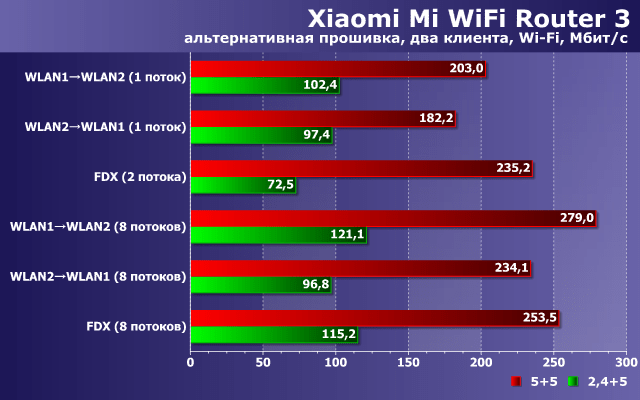
Аналогічний коментар можна дати і для сценарію обміну даними між кількома бездротовими клієнтами.

До обслуговування мобільного пристрою зауважень немає.

Дана версія прошивки дозволяє працювати з розширеним набором файлових системна накопичувачах, та й за швидкістю вона також у більшості випадків виступає не гірше за оригінальну версію. Особливо варто звернути увагу на завдання одночасного читання та запису даних бездротового з'єднання. Єдиний "провал" тут - запис на NTFS по Wi-Fi.
Альтернативна прошивка має вбудований сервер VPN, який для даної платформи є, мабуть, найбільш складним з точки зору споживання обчислювальних ресурсів. На останньому графіку наводяться результати для протоколів PPTP із шифруванням та без, а також OpenVPN. Цифри отримані усередненням за трьома сценаріями - прийом у вісім потоків, передача у вісім потоків, одночасний прийом та передача по чотири потоки.

Якщо не використовувати шифрування, можна розраховувати на 70-110 Мбіт/с залежно від типу підключення роутера до інтернету. Увімкнення MPEE128 для PPTP призводить до падіння швидкості до 30-40 Мбіт/с, а робота з OpenVPN можлива на швидкостях близько 14 Мбіт/с. Робота з сервером L2TP мало відрізняється за продуктивністю варіанта PPTP. Для даної платформи ці результати вважатимуться хорошими.
Як ми бачимо, використання альтернативної прошивки для роутера Xiaomi Mi WiFi Router 3 має певні переваги як з боку потрібних на нашому ринку функцій, так і в плані продуктивності. Але назвати цей варіант доступним для широкого кола користувачів таки не можна.
Чесно кажучи, залишилося не дуже зрозумілим, навіщо виробник випустив цей пристрій за наявності в його каталозі Xiaomi Mi Mini Wi-Fi. За своїми апаратними характеристиками пристрої відрізняються мало, а збільшений обсяг флеш-пам'яті зараз не має жодних переваг. На вигляд і дизайн порівняння провести складно, на наш погляд обидві моделі по-своєму цікаві.
Поєднання вартості та можливостей у Xiaomi Mi WiFi Router 3 на перший погляд виглядає досить привабливо, але тут варто враховувати додаткові фактори. Зокрема відсутність моделі у відкритому продажу на нашому ринку, ймовірна відсутність гарантійних зобов'язаньта підтримки з боку виробника, китайська мова веб-інтерфейсу, програмного забезпечення та документації та обмежений набір затребуваних на локальному ринку функцій.
За своїм технічним параметраммодель можна вважати "посиленим" підтримкою 802.11ac роутером для масового сегмента, що є, мабуть, найбільш привабливою стороною пристрою. Хоча треба визнати, що порти 100 Мбіт/с для провідної мережі не дозволяють повністю використовувати потенціал роботи з цим стандартом бездротових мереж.
Як основний варіант застосування бачиться сценарій підключення до провайдера IPoE або PPPoE на швидкостях до 100 Мбіт/с включно і обслуговування бездротових клієнтів в діапазоні 5 ГГц. Багато фірмових сервісів використовувати не вийде через відсутність перекладу, проте мобільний додатокз підтримкою хмарного підключення видалося дуже зручним. Другий варіант - робота в режимі точки доступу з підтримкою двох діапазонів на додаток до основного домашнього роутера. У будь-якому випадку буде трохи прикро, що частина формально оплачених функцій не використовуватиметься.
Придбання роутера з метою подальшого встановлення на нього альтернативної прошивки також цілком можливо, враховуючи його відносно невисоку вартість. Однак доступним та простим цей шлях назвати складно.
Описаний у цьому матеріалі повторювач Xiaomi WiFi+ виявився досить зручним та простим пристроєм, здатним у деяких випадках вирішити задачу збільшення зони сталого покриття бездротової мережі у діапазоні 2,4 ГГц.